
WinDataReflector(数据备份)
v3.4.1 中文绿色版- 软件大小:7.43 MB
- 软件语言:简体中文
- 更新时间:2024-05-13
- 软件类型:国产软件 / 数据备份
- 运行环境:WinAll
- 软件授权:免费软件
- 官方主页:https://veridium.net/windatareflector/
- 软件等级 :
- 介绍说明
- 下载地址
- 精品推荐
- 相关软件
- 网友评论
WinDataReflector提供电脑文件备份功能,可以在软件界面添加左侧文件夹,添加右侧文件夹,从而配置新的计划任务,可以选择手动执行列表上的全部计划任务,也可以设置自动备份,当左侧文件夹发生变化的时候自动备份新的文件,也可以定时备份,在软件输入具体的执行时间,这样就可以让软件在指定时间段开始将文件夹里面的新文件备份到预设的目的地,如果你需要免费备份电脑上的数据资源就可以下载WinDataReflector使用。
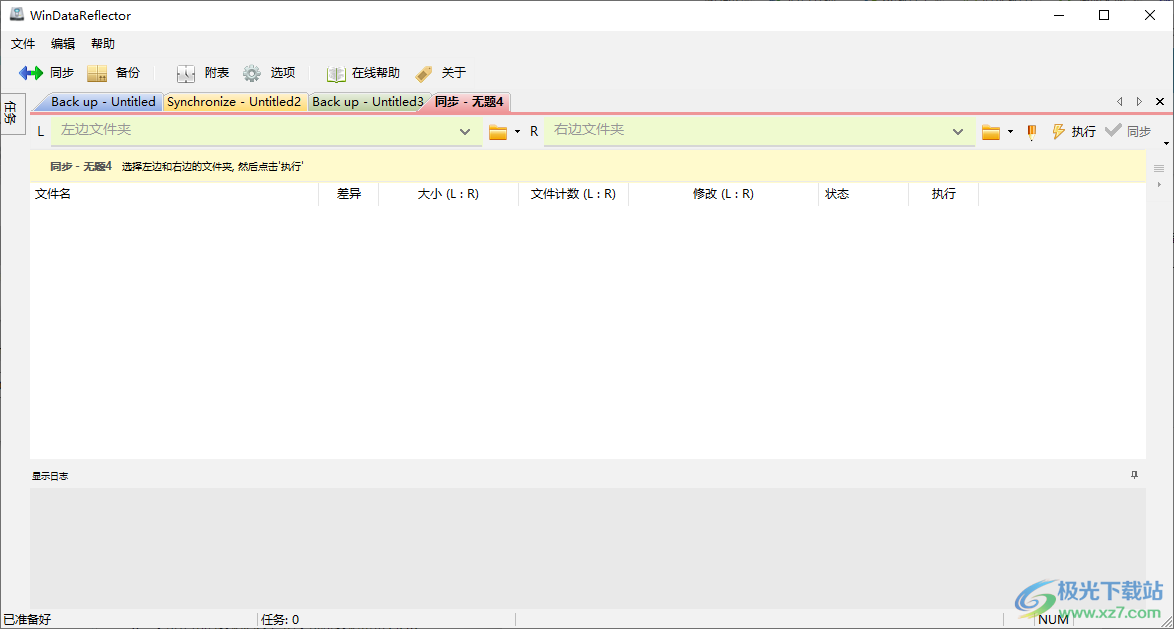
软件功能
1、WinDataReflector支持数据同步功能,可以通过这款软件将数据同步到文件夹
2、支持双向同步,可以在软件上对两个文件夹相互同步
3、支持单项同步功能,可以通过这款软件对左侧、右侧的文件夹内容同步
4、支持本地文件/网络共享,方便用户在电脑上选择不同位置的数据资源同步
5、也支持SFTP(SSH安全FTP)、FTP(普通加密)、DropBox、Google Drive、onedrive等资源同步
6、支持正常的数据同步,也支持将数据备份为zip
软件特色
1、WinDataReflector可以在软件上快速执行数据备份
2、电脑上的资源,远程FTP的资源都可以通过这款软件执行备份
3、支持旧的文件夹保存,复制之前移动文件夹到Old保存
4、支持自定义数据备份执行方式,可以选择复制文件从左到右、复制文件从右到左
5、排除功能,可以通过这款软件添加排除的文件类型
6、时间设置功能,可以添加每天自动执行备份数据的时间
使用方法
1、Synchronize是同步功能,点击Back up可以创建备份功能
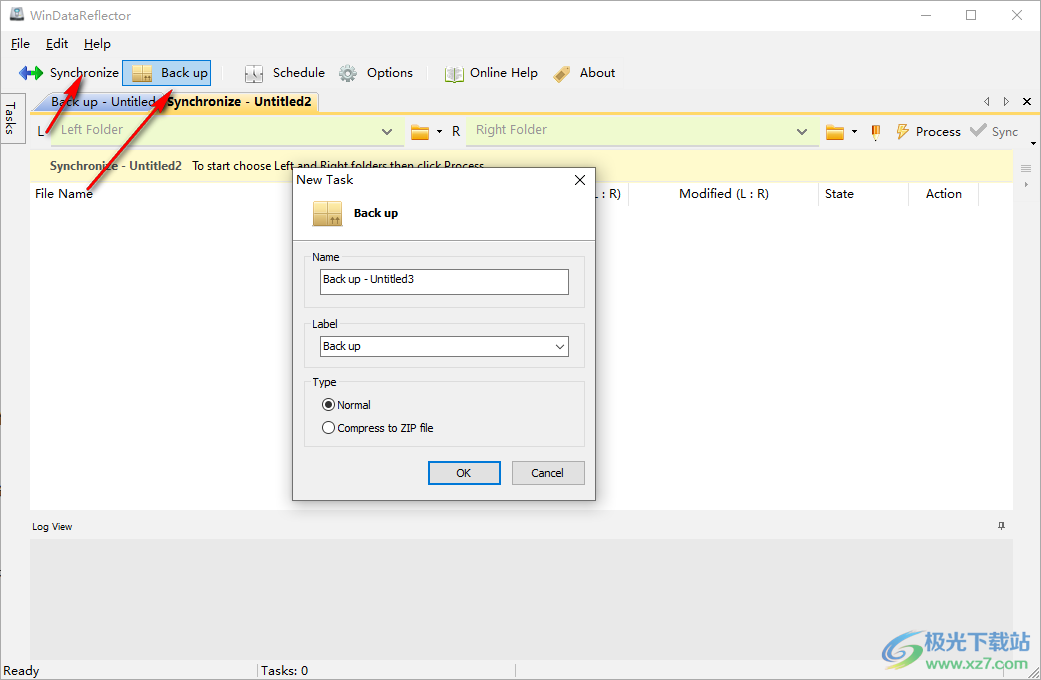
2、如图所示,点击顶部添加备份的文件夹,可以设置多个文件夹
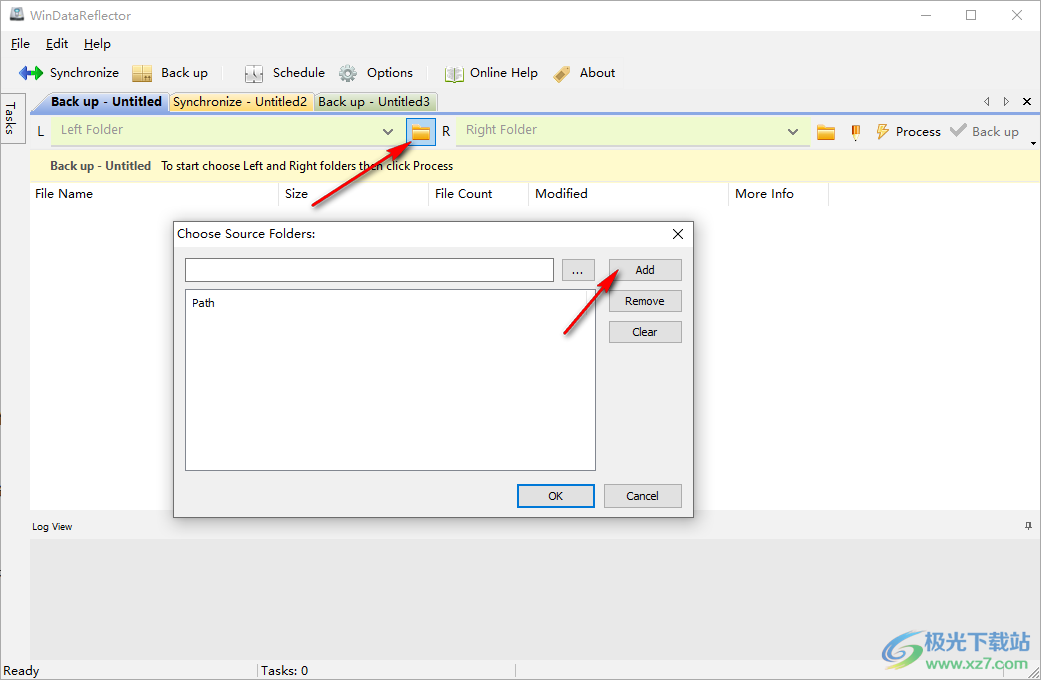
3、继续在右侧添加第二个文件夹,轻松将两个文件夹的数据备份
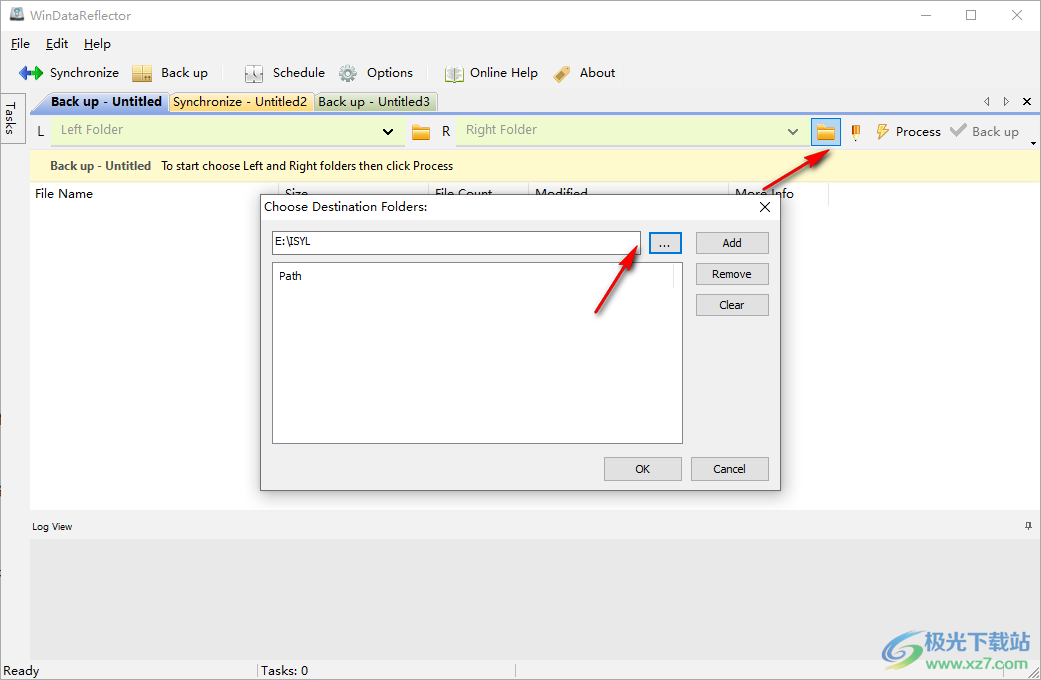
4、进入任务设置界面
任务名称
目标文件夹
为每次备份创建新文件夹
使用同一文件夹(覆盖现有文件)
总体安排
压缩到ZIP文件
另外
复制NTFS文件权限(需要管理员权限)
备份空文件夹
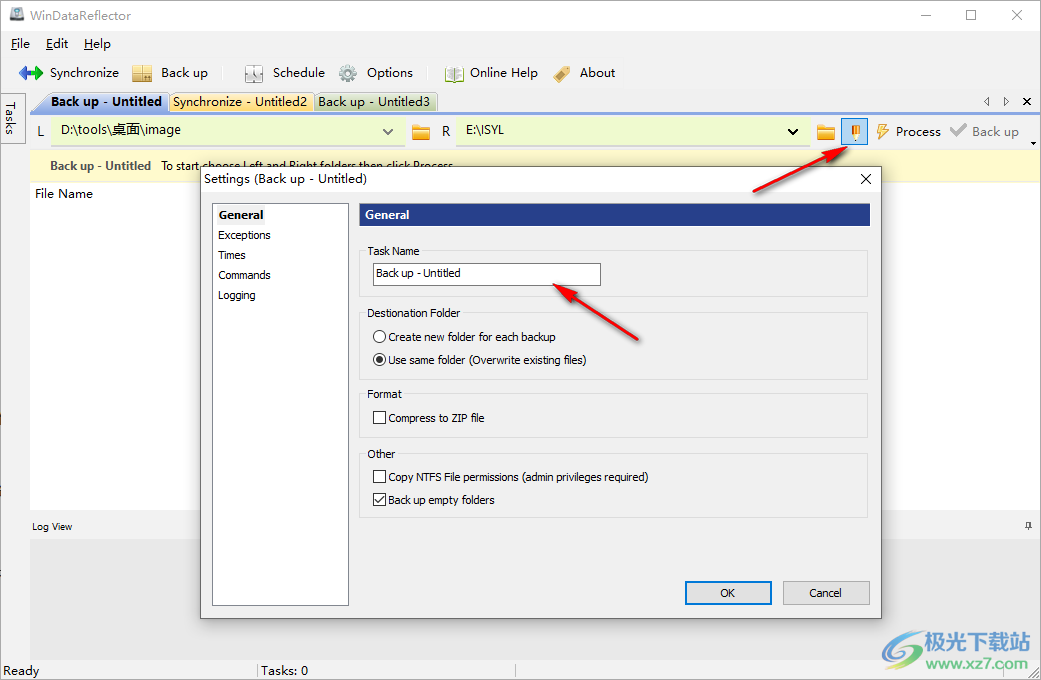
5、Exceptions是排除功能,文件夹里面哪些资源不备份,可以在这里添加扩展名
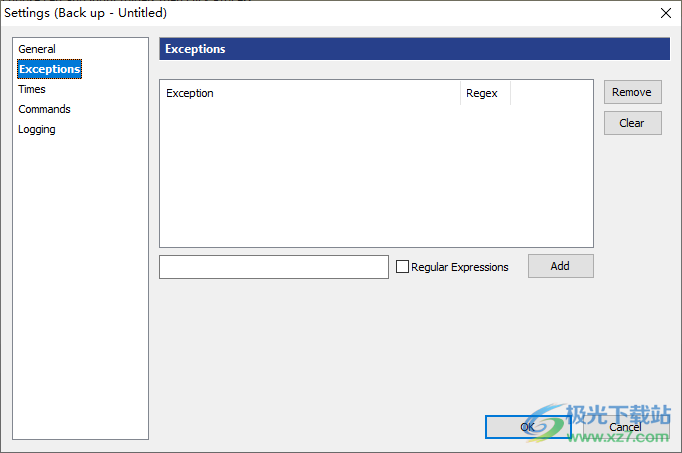
6、备份方式设置
手动rur
当两个文件夹都可用时(可移动驱动器)
实时(当左文件夹或右文件夹更改时
自定义时间:
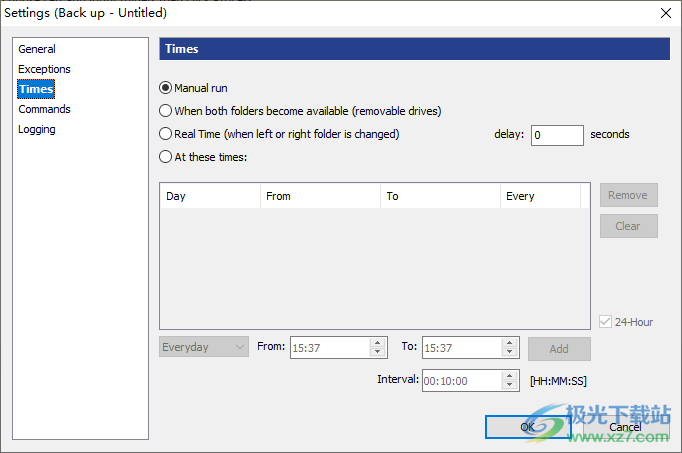
7、点击Process按钮添加当前配置完毕的任务,点击Back up按钮就可以开始备份
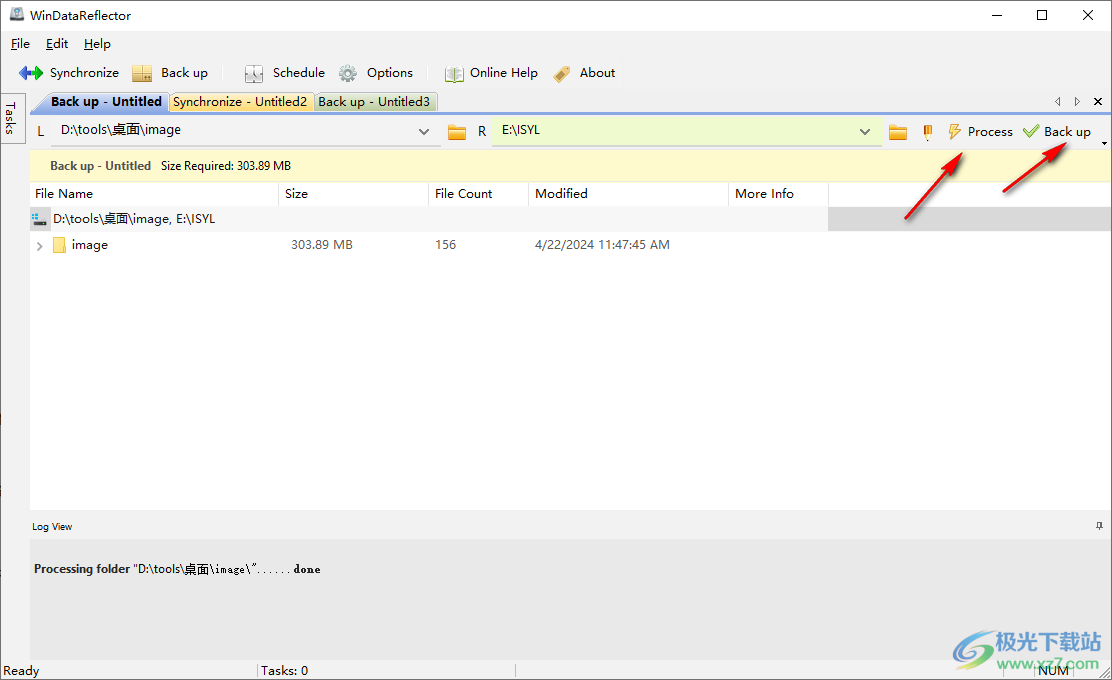
8、如图所示,在软件底部显示备份完毕的提示
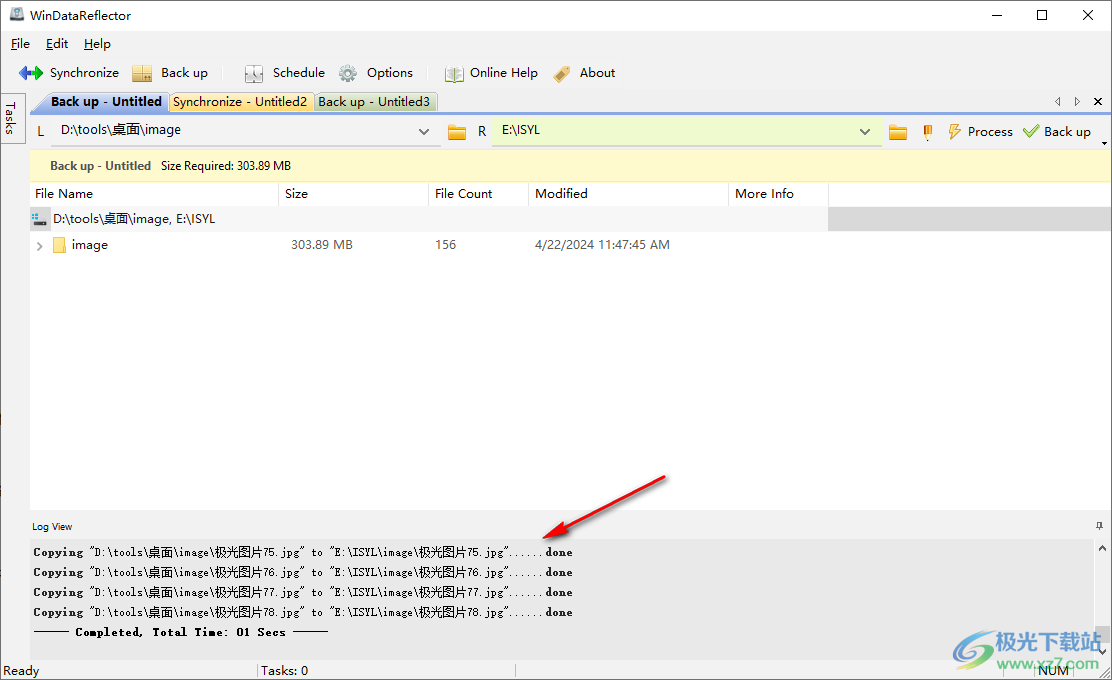
9、也可以点击编辑菜单设置新的语言,直接设置中文简体
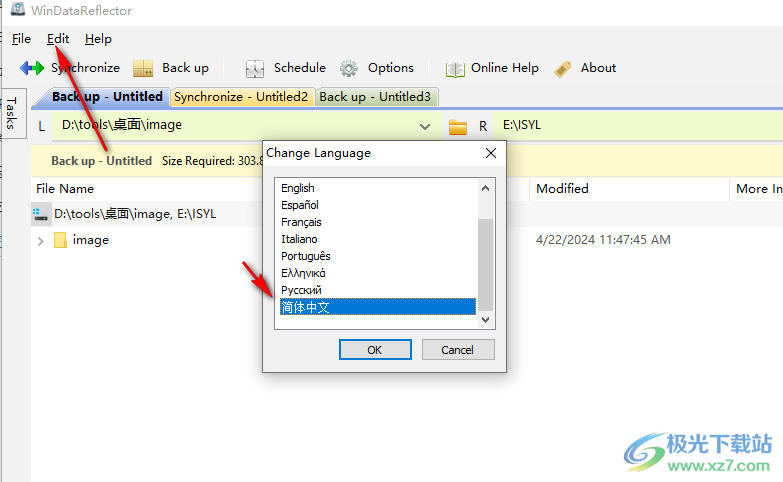
下载地址
- Pc版
WinDataReflector(数据备份) v3.4.1 中文绿色版
本类排名
- 1 小米智能互联电脑版v3.2.0.8 客户端
- 2 Coolmuster Android Assistant(安卓手机助手)v4.10.46
- 3 Echosync(文件夹同步工具)v7.6.0.0
- 4 定时拷贝工具v1.0 绿色免费版
- 5 acronis cyber backup 12.5 (数据备份软件)12.5
- 6 Speechless 微博备份v1.2 官方版
- 7 second copy中文版v9.0.0.3 电脑版
- 8 syncbackpro官方版v9.5.12 pc端
- 9 AppTrans Pro(iPhone手机数据传输软件)v2.2.0.20220118 官方版
- 10 海康威视远程备份软件v3.0.2.4 官方版
本类推荐
装机必备
换一批- 聊天
- qq电脑版
- 微信电脑版
- yy语音
- skype
- 视频
- 腾讯视频
- 爱奇艺
- 优酷视频
- 芒果tv
- 剪辑
- 爱剪辑
- 剪映
- 会声会影
- adobe premiere
- 音乐
- qq音乐
- 网易云音乐
- 酷狗音乐
- 酷我音乐
- 浏览器
- 360浏览器
- 谷歌浏览器
- 火狐浏览器
- ie浏览器
- 办公
- 钉钉
- 企业微信
- wps
- office
- 输入法
- 搜狗输入法
- qq输入法
- 五笔输入法
- 讯飞输入法
- 压缩
- 360压缩
- winrar
- winzip
- 7z解压软件
- 翻译
- 谷歌翻译
- 百度翻译
- 金山翻译
- 英译汉软件
- 杀毒
- 360杀毒
- 360安全卫士
- 火绒软件
- 腾讯电脑管家
- p图
- 美图秀秀
- photoshop
- 光影魔术手
- lightroom
- 编程
- python
- c语言软件
- java开发工具
- vc6.0
- 网盘
- 百度网盘
- 阿里云盘
- 115网盘
- 天翼云盘
- 下载
- 迅雷
- qq旋风
- 电驴
- utorrent
- 证券
- 华泰证券
- 广发证券
- 方正证券
- 西南证券
- 邮箱
- qq邮箱
- outlook
- 阿里邮箱
- icloud
- 驱动
- 驱动精灵
- 驱动人生
- 网卡驱动
- 打印机驱动
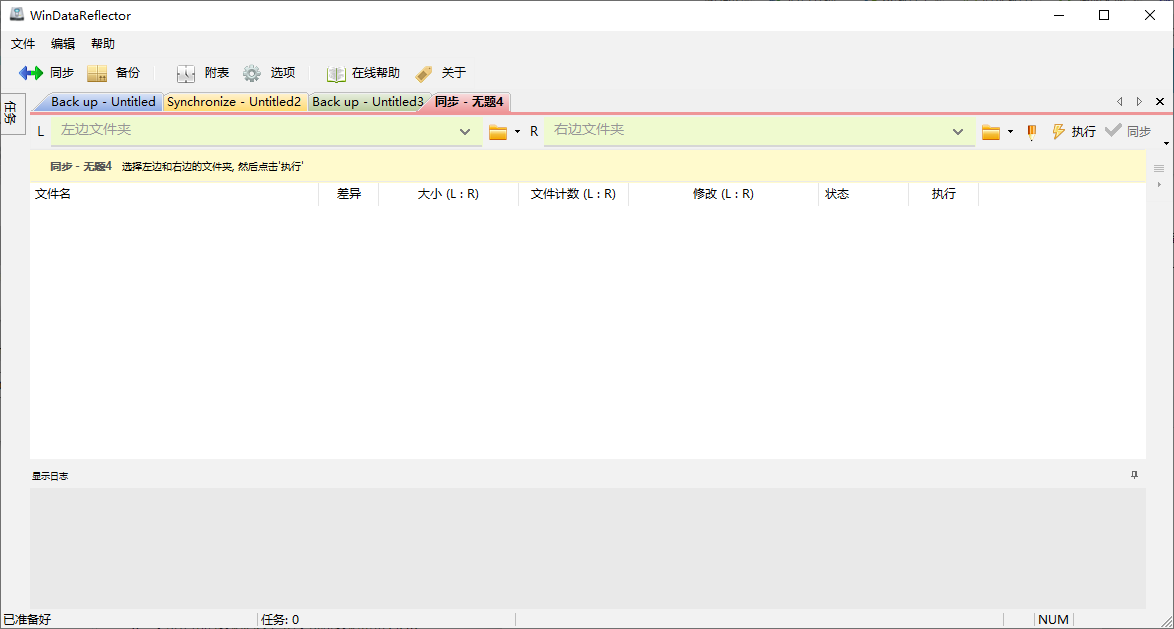
































网友评论